简介
本文档介绍用于对Cisco IOS® XE平台中Cisco Catalyst Center的SWIM进程中的HTTPS协议问题进行故障排除的过程。
先决条件
要求
您必须通过具有ADMIN ROLE权限的GUI和交换机CLI访问Cisco Catalyst Center。
Cisco Catalyst Center必须在物理设备中运行。
使用的组件
本文档中的信息都是基于特定实验室环境中的设备编写的。本文档中使用的所有设备最初均采用原始(默认)配置。如果您的网络处于活动状态,请确保您了解所有命令的潜在影响。
问题
Cisco Catalyst中心/软件映像管理(SWIM)在映像更新就绪性检查后显示一个常见错误:
“HTTPS不可达/SCP可达”
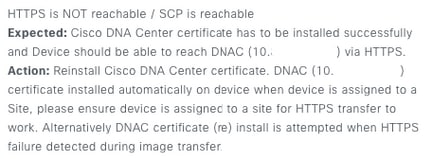
此错误描述无法访问HTTPS协议;但是,Cisco Catalyst Center将使用SCP协议将Cisco IOS® XE映像传输到网络设备。
使用SCP的一个缺点是分发映像的时间长。HTTPS比SCP更快。
确认
Cisco Catalyst中心资产中的网络设备状态
导航到调配 > 资产 >将重点更改为资产
验证要升级的网络设备的可接通性和可管理性。设备的状态必须为可访问和托管。
如果网络设备的连通性和可管理性处于任何其他状态,请先解决此问题,然后再继续下一步。
网络设备中安装的DNAC-CA证书
转到网络设备并运行命令:
show running-config | sec crypto pki
您必须看到DNAC-CA信任点和DNAC-CA链。如果无法看到DNAC-CA信任点、链或两者,则需要更新遥测设置以推送DNAC-CA证书。
如果禁用设备可控性,请按照以下步骤手动安装DNAC-CA证书:
- 在Web浏览器中,键入https:// <dnac_ipaddress>/ca/pemand下载.pem文件
- 将.pem文件保存到本地计算机中
- 使用文本编辑器应用程序打开.pem文件
- 开放式网络设备CLI
- 使用命令验证任何旧的DNA-CA证书
show run | in crypto pki trustpoint DNAC-CA
- 如果有旧的DNA-CA证书,请在配置模式下使用
no crypto pki trustpoint DNAC-CA 命令删除DNAC-CA证书 - 在配置模式下运行命令以安装DNAC-CA证书:
crypto pki trustpoint DNAC-CA
enrollment mode ra
enrollment terminal
usage ssl-client
revocation-check none
exit
crypto pki authenticate DNAC-CA
- 粘贴文本文件.pem
- 出现提示时输入yes
- 保存配置
故障排除
网络设备通过端口443与网络设备中的Cisco Catalyst中心通信
在网络设备上运行HTTPS文件传输测试
copy https://<DNAC_IP>/core/img/cisco-bridge.png flash:
此测试将PNG文件从Cisco Catalyst Center传输到交换机。
此输出描述文件传输是否成功
MXC.TAC.M.03-1001X-01#copy https://10.x.x.x/core/img/cisco-bridge.png flash:
Destination filename [cisco-bridge.png]?
Accessing https://10.x.x.x/core/img/cisco-bridge.png...
Loading https://10.x.x.x/core/img/cisco-bridge.png
4058 bytes copied in 0.119 secs (34101 bytes/sec)
MXC.TAC.M.03-1001X-01#
如果得到下一个输出,则文件传输失败:
MXC.TAC.M.03-1001X-01#$//10.x.x.x/core/img/cisco-bridge.png flash:
Destination filename [cisco-bridge.png]?
Accessing https://10.x.x.x/core/img/cisco-bridge.png...
%Error opening https://10.x.x.x/core/img/cisco-bridge.png (I/O error)
MXC.TAC.M.03-1001X-01#
采取以下操作:
- 验证防火墙是否阻止了端口443、80和22。
- 验证网络设备阻止端口443或HTTPS协议中是否存在访问列表。
- 当传输文件时,向网络设备捕获数据包。

注意:此采购对Cisco Catalyst虚拟设备无效。
完成测试HTTPS文件传输后,使用命令删除cisco-bridge.png文件 delete flash:cisco-bridge.png
网络设备中的HTTPS客户端源接口
验证您的网络设备中客户端源接口是否配置正确。
您可以运行 show run | in http client source-interface 命令以验证配置:
MXC.TAC.M.03-1001X-01#show run | in http client source-interface
ip http client source-interface GigabitEthernet0
MXC.TAC.M.03-1001X-01#
如果设备的源接口不正确或缺少源接口,HTTPS传输文件测试将失败。
请看示例:
实验室设备在资产Cisco Catalyst Center中具有IP地址10.88.174.43:
资产屏幕截图:

HTTPS文件传输测试失败:
MXC.TAC.M.03-1001X-01#copy https://10.x.x.x/core/img/cisco-bridge.png flash:
Destination filename [cisco-bridge.png]?
%Warning:There is a file already existing with this name
Do you want to over write? [confirm]
Accessing https://10.x.x.x/core/img/cisco-bridge.png...
%Error opening https://10.x.x.x/core/img/cisco-bridge.png (I/O error)
MXC.TAC.M.03-1001X-01#
验证源接口:
MXC.TAC.M.03-1001X-01#show run | in source-interface
ip ftp source-interface GigabitEthernet0
ip http client source-interface GigabitEthernet0/0/0
ip tftp source-interface GigabitEthernet0
ip ssh source-interface GigabitEthernet0
logging source-interface GigabitEthernet0 vrf Mgmt-intf
检验接口:
MXC.TAC.M.03-1001X-01#show ip int br | ex unassigned
Interface IP-Address OK? Method Status Protocol
GigabitEthernet0/0/0 1.x.x.x YES manual up up
GigabitEthernet0 10.88.174.43 YES TFTP up up
MXC.TAC.M.03-1001X-01#
根据清单屏幕截图,Cisco Catalyst Center使用接口GigabitEthernet0(而不是GigabiEthernet0/0/0)发现了设备
您需要使用正确的源接口进行修改才能解决问题。
MXC.TAC.M.03-1001X-01#conf t
Enter configuration commands, one per line. End with CNTL/Z.
MXC.TAC.M.03-1001X-0(config)#ip http client source-interface GigabitEthernet0
MXC.TAC.M.03-1001X-0(config)#
MXC.TAC.M.03-1001X-01#show run | in source-interface
ip ftp source-interface GigabitEthernet0
ip http client source-interface GigabitEthernet0
ip tftp source-interface GigabitEthernet0
ip ssh source-interface GigabitEthernet0
logging source-interface GigabitEthernet0 vrf Mgmt-intf
MXC.TAC.M.03-1001X-01#
MXC.TAC.M.03-1001X-01#copy https://10.x.x.x/core/img/cisco-bridge.png flash:
Destination filename [cisco-bridge.png]?
Accessing https://10.x.x.x/core/img/cisco-bridge.png...
Loading https://10.x.x.x/core/img/cisco-bridge.png
4058 bytes copied in 0.126 secs (32206 bytes/sec)
MXC.TAC.M.03-1001X-01#

注意:完成测试HTTPS文件传输后,使用命令删除cisco-bridge.png文件 delete flash:cisco-bridge.png
日期同步
使用命令检验网络设备日期和时钟是否正确 show clock
请考虑实验室设备中DNAC-CA证书缺失的实验场景。已推送遥测更新;但是,DNAC-CA证书安装失败,原因是:
Jan 1 10:18:05.147: CRYPTO_PKI: trustpoint DNAC-CA authentication status = 0
%CRYPTO_PKI: Cert not yet valid or is expired -
start date: 01:42:22 UTC May 26 2023
end date: 01:42:22 UTC May 25 2025
您可以看到,证书有效;但是,错误消息表明证书尚未生效或已过期。
验证网络设备时间:
MXC.TAC.M.03-1001X-01#show clock
10:24:20.125 UTC Sat Jan 1 1994
MXC.TAC.M.03-1001X-01#
日期和时间错误。要解决此问题,可以在特权模式下配置ntp服务器或使用命令clock set 手动配置时钟。
手动时钟配置示例:
MXC.TAC.M.03-1001X-01#clock set 16:20:00 25 september 2023
NTP配置示例:
MXC.TAC.M.03-1001X-0(config)#ntp server vrf Mgmt-intf 10.81.254.131
调试
您可以运行调试来解决HTTPS问题:
debug ip http all
debug crypto pki transactions
debug crypto pki validation
debug ssl openssl errors

注意:完成网络设备的故障排除后,请使用命令停止调试 undebug all